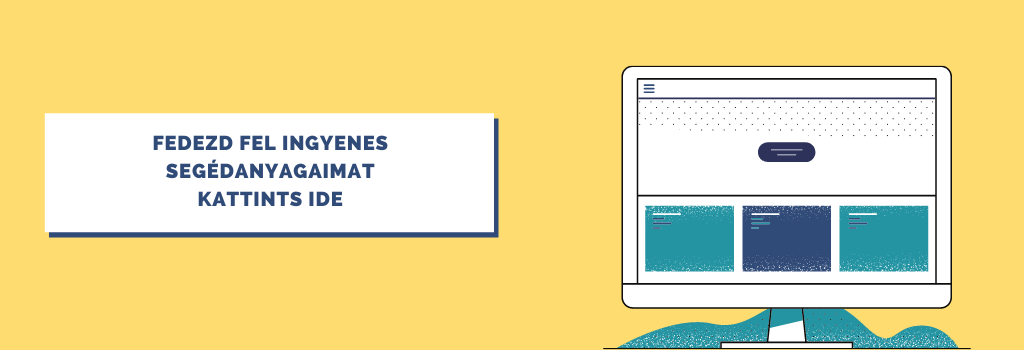Osszd meg másokkal is
Szeretnéd megtanulni hogyan tudod magad elkészíteni mindazt, amit azt hitted csak egy grafikus tud? Készíts saját logót, weboldalt, közösségi média képeket, letölthető fájlokat és gifeket Photoshop vagy bármilyen korábbi tapasztalat nélkül. Mindezt ingyen és akár magyar nyelven!
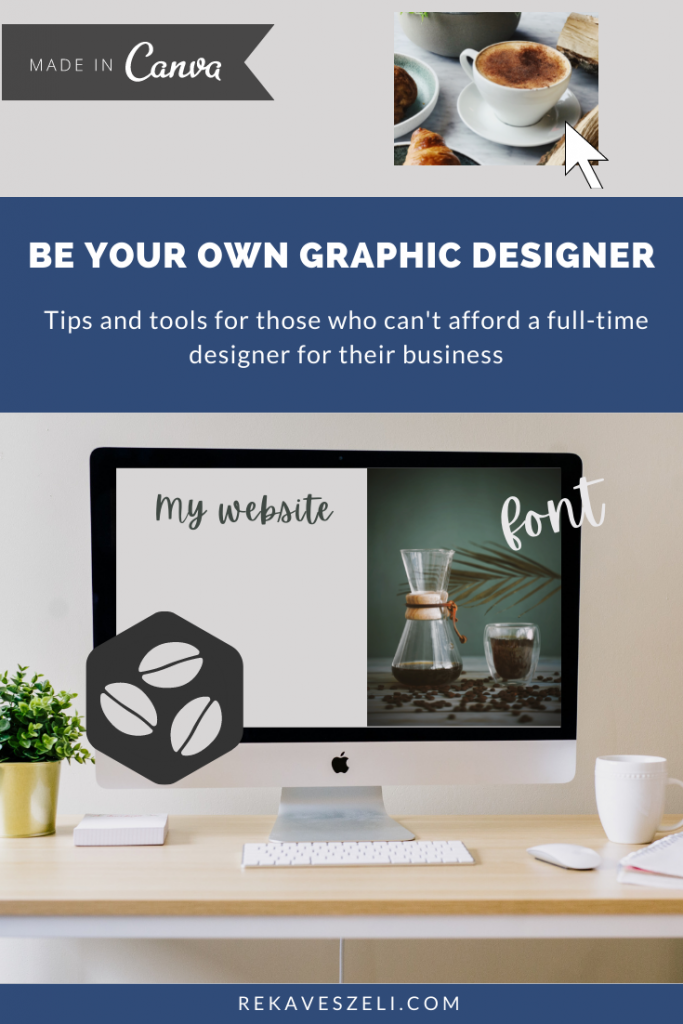
Képek forrása: unsplash.com/@amyhirschi, pexels.com/@olenkasergienko, pexels.com/@julieaagaard
Egy profi grafikussal együtt dolgozni elképesztő. De ha őszinték akarunk lenni be kell ismernünk, hogy a vállalkozásunk építgetésének első szakaszában erre ritkán van (még) pénzünk. Ne aggódj, a Canva fedez téged!
Ennek a bejegyzésnek a megírását, azóta tervezem, hogy 2018-ban elindítottam a blogomat. Az első naptól kezdve a Canván terveztem márkám grafikai elemeit, képeket szerkesztettem a webhelyemhez, valamint közösségi média bejegyzéseket és letölthető fájlokat hoztam létre. Mondanom sem kell, imádom, és fogadok, hogy te is szeretni fogod!
Nyilatkozat: Ez a bejegyzés kapcsolt linkeket tartalmaz. A bejegyzést utoljára 2021 júniusában frissítették.
MI IS A CANVA.COM?
A Canva egy ingyenes online platform, ahol különféle grafikai terveket készíthetsz egy szuper egyszerű drag-and-drop (húzd és ejtsd) eszközzel. A Canva 100+ ingyenes sablont is kínál, amelyeket inspirációként vagy kiindulópontként használhatsz.
A Canva egy grafikai tervező platform, amelyet közösségi média grafikák, prezentációk, plakátok, dokumentumok és egyéb vizuális tartalmak létrehozására használnak. Az alkalmazás sablonokat tartalmaz a felhasználók számára. A platform ingyenesen használható, és további funkciókért olyan fizetett előfizetéseket kínál, mint a Canva Pro és a Canva for Enterprise.
(Forrás: Wikipedia)
Szeretem, hogy a Canva használatához semmit sem kell a gépedre telepítened, így bármelyik gépeden használhatod, azonnal. Létezik mobilalkalmazásként is, így gyors változtatásokat hajthatsz végre, vagy útközben is módosíthatsz egy közösségi bejegyzést. (Az összes funkció elérhető az alkalmazásban is, de én személy szerint nem kezdenék egy vadonatúj PDF-et tervezni ilyen kicsi képernyőn.)
Ingyenes kontra Pro verzió
Ingyenes
Jó hír: A Canva szabadon használható – ha hajlandó vagy néhány kompromisszumot kötni. Az ingyenes verzió egyik hátránya, hogy nem töltheted fel a márkakészleted (brand kit), azaz minden egyes alkalommal, amikor új dizájn projektbe kezdesz, újra be kell állítanod a márka betűtípusait és színeit. További nehézség, hogy nem méretezheted át meglévő terveid. Ha másik méretre van szükséged, új projektet kell indítanod, átmásolni az elemeit és újrarendezni őket. Sajnos el kell felejtened az átlátszó képek letöltését is. A teljes lista egy kicsit hosszabb, de tapasztalatom alapján ezek hiányoznak a legjobban.
El kell ismernem, hogy ezek bosszantóak lehetnek, de ha nem vagy napi szintű felhasználó, nincs meg a szükséges anyagi kereted, vagy hajlandó vagy egy kicsit több időt szánni a kreatív folyamat ezen részére, akkor így is egy csodálatos eszközt kapsz. Én még mindig az ingyenes verziót használom.
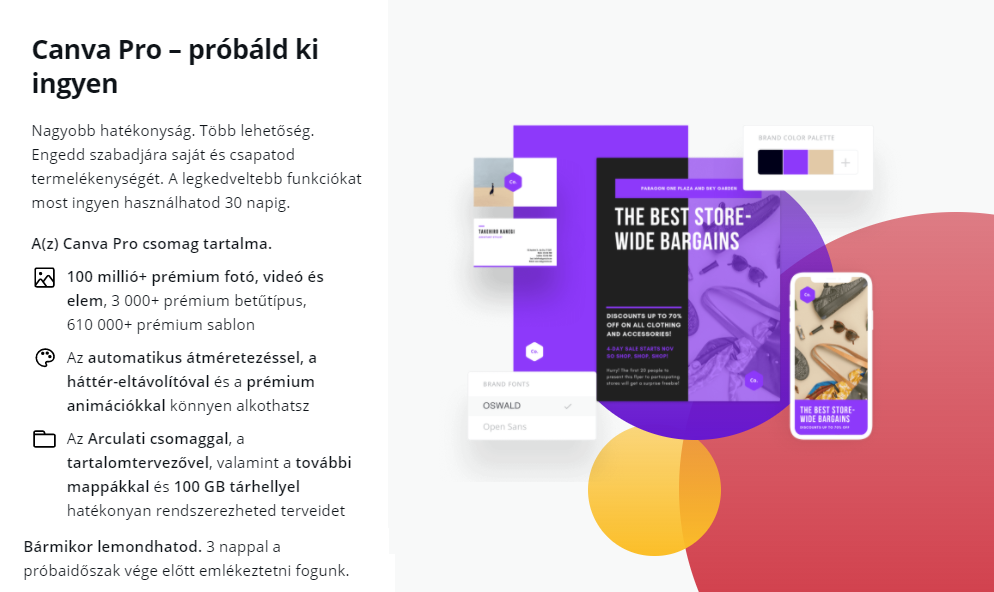
Forrás: Canva.com (2021 Augusztus)
Pro
A Pro verzióval jelentősen megkönnyítheted az életed. Mint fent említettem, lehetővé teszi a márkakészlet feltöltését és saját sablonok létrehozását, garantálva ezzel, hogy minden terved egységes lesz. A meglévő terv átméretezése pedig csak egy kattintást igényel. Akkor is kötelező, ha gyakran fogod képek hátterét eltávolítani, vagy ha átlátszó png-t exportálnod.
Ezenkívül sokkal több ingyenes stock kép és videó közül válogathatsz, vagy ha szeretnéd, létrehozhatsz saját videót is. A kényelem egy új szintjét élvezheted több mappával és tárolóval, valamint egy tartalomtervezővel. A Pro továbbá (szinte) elengedhetetlen, ha csapattal dolgozol, mert valós idejű együttműködést tesz lehetővé.
Még mindig nem vagy biztos? A Canva 30 napos próbaverziót kínál mindenki számára.
Tippek és trükkök
A Canva sok funkciót kínál, ami első látásra nyomasztó lehet, ezért bemutatnám nektek az abszolút kedvenc funcióim (mind az ingyenes verzióból) és tippjeim, amiket az elmúlt év alatt gyűjtöttem.
Magyar nyelvű felület
Amennyiben nem szeretsz angol felületeken dolgozni örömmel fogod hallani, hogy a Canva magyar nyelven is elérhető. Ha Magyarországról regisztrálsz valószínűleg eleve a magyar felületet kapod. Amenyiben mégis nyelvet váltanál a Beállításokon belül (fogaskerék ikon jobb felül) könnyedén megteheted.
Tetszett ez a cikk? Osszd meg egy barátoddal!
Egyedi méretek
A Canva rengeteg előre beállított méretet kínál, (pl. az optimális Instagram vagy prospektus méretek), de ha egyedi méretre van szükséged, akkor bármilyet beállíthatsz a Terv készítése > Egyéni méret elemre kattintva. Ez hasznos lehet pl. a weboldalad egyedi képeinél.
Animált közösségi média posztok
A közösségi média sztárjai a videós formátumok, amelyek sokkal jobban lekötik és bevonják a felhaszálókat, mint a szimpla képek. A Canva 3 lehetőség is kínál a képek interaktívvá tételéhez. (Figyelj oda, hogy mindig mp4 formátumba exportálnj png helyett!)
1) Animált matrica hozzáadása. – Az Elemek > Grafikák > Matricák alatt találsz néhány aranyos animációt, például nyilakat, csillámokat vagy köröket.
2) Videó hozzáadása háttérként. – Válogass a Canva-ban (Elemek > Videók), vagy tölts fel saját videót. Keresd fel ezt a 10 webhelyet további ingyenes képek és videók megtekintéséhez.
3) Animáld a kép elemeit! – A dizájn felett található egy Animálás gomb olyan opciókkal, mint például Eltűnés, Fotó – Zoom vagy Blokk.
Block animáció: Canva.com
Álljon készenlétben az arculati útmutatód
Ha Pro felhasználó vagy, akkor nem kell aggódnod, de ingyenes felhasználóként jobb, ha készenlétben tartod a márkaelemeidnet (különösen a színeket és a betűtípusokat). Létrehozhatsz egy Canva-tervet csak ezek tárolására, és a másolás + beillesztés segítségével átemelheted azokat minden új tervbe, vagy használhatsz egy külön dokumentumot, amiből puskázhatsz. Igyenes arculati útmutatóm (brand board) letölthető angolul, és hamarosan a magyar nyelvű verzió is elérhető lesz. Az angol felületen ugyanarra a jelszóra van szükséged, amit a magyar Letölthető anyagokhoz kaptál.
Mentsd el kedvenc elemeid és képeid későbbre
Amikor az Elemek között tallózva, gyakran találhatsz olyanokat, amikre épp nincs szükségem, de későbbre hasznosnak tűnnek. Csak kattints az elem jobb felső sarkában lévő 3 pontra, és válaszd a Felvétel a kedvelt tartalmak közé. Ha át akarod nézni a válogatásod, menj a Minden Mappád > Kedvelések fülre.
Rendszerezd a mappáidat
Az ingyenes terv legfeljebb 2 mappát kínál a tervek rendezettségének megőrzéséhez, és erősen javaslom, hogy használd is ki ennek előnyeit. A kezdőlapon kattints a tervek jobb felső sarkára, és helyezd át őket egy meglévő vagy egy új mappába.
Szeretnél többet tudni a Canva funkcióiról? Írd meg nekem, vagy csak ossz meg a kedvenc Canvával készített designod!

Szia, Réka vagyok.
Ezt a blogot azért hoztam létre, hogy bevezesselek a marketing rejtelmeibe. Az a célom, hogy segtsek fejleszteni a vállalkozásod és növeljem a vásárlóid számát.
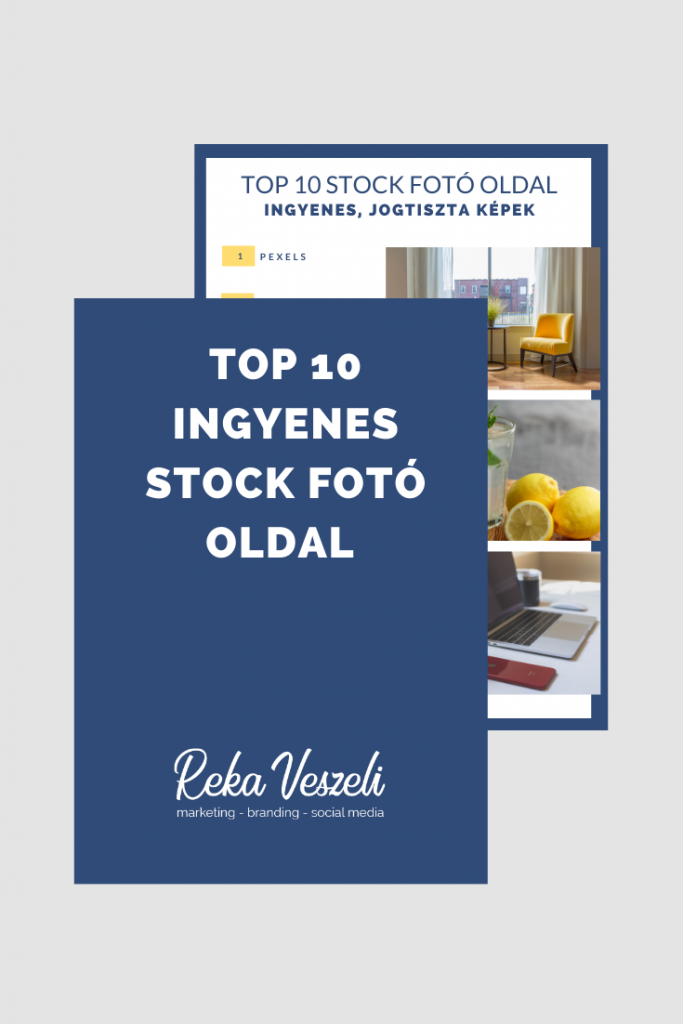

Iratkozz fel, hogy azonnal hozzáférj az ingyenes segédanyagaimhoz
Osszd meg egy baráttal!

További bejegyzések, amik érdekelhetnek